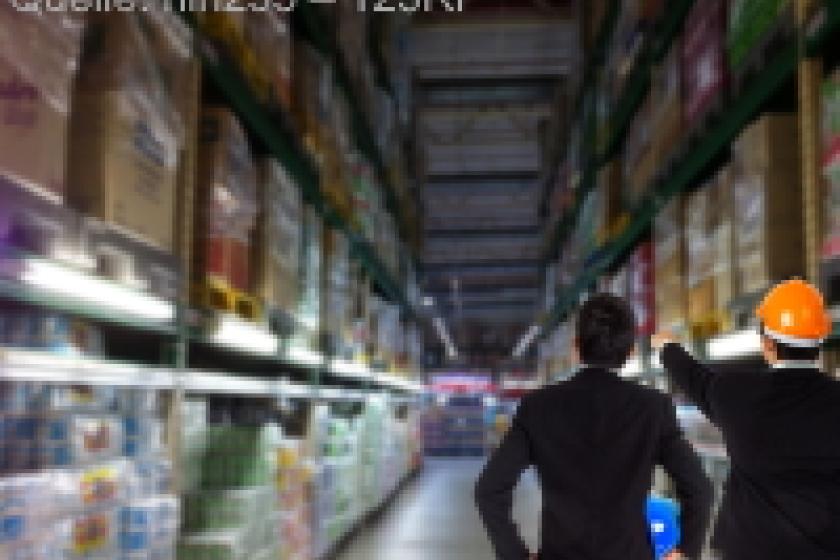Lesezeit
4 Minuten
Asset-Management mit Snipe-IT (3)
Vielen Asset- und Dokumentationslösungen mangelt es an Funktionen für das Benutzer- und Lizenzmanagement. Außerdem wünschen sich Administratoren komfortable Zugriffsmöglichkeiten per Mobilgerät. Das und mehr verspricht die Open-Source-Umgebung Snipe-IT, deren Leistungsdaten und die Inbetriebnahme dieser dreiteilige Workshop beleuchtet. In der letzten Folge widmen wir uns den Mechanismen des Asset-Managements und zeigen, was Sie bei der Arbeit mit dem Dashboard und der Importfunktion beachten sollten.
Mechanismen des Asset-Managements
Die Funktionalität der freien Asset-Management-Plattform fußt auf verschiedenen Konzepten. Der Checkin/Checkout-Mechanismus ist ein wesentlicher Pfeiler der Umgebung. Wenn Sie ein Asset oder eine Lizenz auschecken, so betrachtet Snipe-IT dies wie einen Wechsel des Eigentümers an diesem Element. Ein ausgechecktes Objekt können Sie kein zweites Mal aus der Verwaltung nehmen. So wird die doppelte Buchung von Objekten verhindert – ein Problem, das insbesondere dann auftreten kann, wenn ein Assset mehreren Benutzern zugewiesen wurde.
Die Umgebung stellt Ihnen verschiedene vordefinierte Label zur Verfügung, aber Sie können auch eigene Kennzeichnungen einführen. In der Praxis profitieren Sie von den flexiblen Einsatzmöglichkeiten, indem Sie beispielsweise ein Label "Erwartet ReImaging" anlegen. Andere Nutzer erkennen anhand dieser Kennzeichnung direkt, dass das erneute Aufspielen eines Images geplant, aber noch nicht durchgeführt wurde. Sowie der zuständige Administrator die geplanten Aktionen durchgeführt hat, kann er den Status beispielsweise wieder auf "Einsatzbereit" setzen.
Nach der Installation von Snipe-IT ist es ein wenig unklar, wo und wie Sie am besten beginnen, Assets anzulegen. Die Entwickler empfehlen, zunächst die Standorte einzutragen – auch dann, wenn Sie nur einen besitzen. Anschließend sollten Sie die notwendigen Benutzer anlegen, die Assets verwalten.
Snipe-IT hilft Ihnen über Asset-Kategorien, die Verwaltung zu vereinfachen, indem sich Assets und Zubehör so einordnen lassen. Der Vorteil: Die Kategorien besitzen Attribute, die sie an die ihnen zugewiesenen Assets vererben. Da jedes Asset und jedes Zubehör einer Kategorie zugeordnet werden muss, sollten Sie diese Ordnungsschema vor dem Anlegen der ersten Assets generieren. Ein weiteres wichtiges Konzept sind die Asset-Modelle. Auch diese vererben ihre Eigenschaften. Mögliche Modelle sind Lebensdauer, Abschreibungstyp, Ansicht der MAC-Adresse et cetera.
Die Assets können manuell oder mithilfe der Importfunktion in Snipe-IT eingelesen werden. Doch bevor Sie die ersten Komponenten in das System eintragen, sollten Sie zunächst der Snipe-IT-Logik folgen und die erwähnten Standorte, Benutzer und Asset-Kategorien anlegen.
Arbeiten mit dem Dashboard
Beim ersten Zugriff auf die webbasierte Schnittstelle präsentiert Ihnen Snipe-IT das Dashboard, das Ihnen einen Überblick über die Assets, Lizenzen, das registrierte Zubehör und die letzten Aktivitäten in der Umgebung liefert. Ein Klick auf die Assets-Zusammenfassung öffnet die vollständige Asset-Liste.
Mit "Create New" erzeugen Sie einen ersten eigenen Asset-Eintrag. In dem umfangreichen Dialog hinterlegen Sie bei der Komponente einen Tag, eine Bezeichnung, ein Modell und einen Status. Wenn Sie das Asset unmittelbar einem oder mehreren Benutzern zuweisen wollen, wählen Sie aus dem Auswahlmenü "Status" die Option "Ready to Deploy". Sie können dem Asset außerdem das Kaufdatum, den Lieferanten, eine Bezeichnung, die Kosten und die Garantiedauer zuordnen. So ist beim Ausfall schnell abrufbar, ob womöglich noch Gewährleistungspflicht besteht. Zudem lässt sich hier der Standort festlegen und mit Notizen versehen. Auch der Upload von Bildern ist möglich.
Nach dem Anlegen stehen Ihnen verschiedene Filter- und Sortieroptionen zur Verfügung, mit denen Sie die Ansicht exakt auf Ihre Bedürfnisse anpassen können. Aus der Asset-Liste heraus ist auch ein Export der ausgewählten Komponentendaten nach CSV, Excel und XML möglich. Besonders einfach ist das Erzeugen von Labeln. Wechseln Sie in die gewünschte Asset-Übersicht und wählen aus dem Auswahlmenü im Kopfbereich die Option "Generate Label". Mit einem entsprechenden Drucker erzeugen Sie so leicht passende Aufkleber für Ihre IT-Objekte.
Benutzerdefinierte Felder legen Sie an, um Informationen Ihrer Assets zu verfolgen, die standardmäßig nicht in Snipe-IT vorgesehen sind. Sie können beispielsweise für Mobilgeräte die Felder "IMIE", "SIM" und "Mobile Rufnummer" generieren. Neue Felder legen Sie über das "Admin"-Menü mit "Admin / Benutzerdefinierte Felder" an. Klicken Sie auf die Schaltfläche "Neuer Feldsatz" und weisen Sie dem Feld eine Bezeichnung zu. Damit lediglich sinnvolle Eingaben im System erfolgen, können Sie das Format der zulässigen Eingabe mit einer Validierungsfunktion prüfen. Bislang kann Snipe-IT allerdings noch keine benutzerdefinierten Felder importieren.
Import mit Licht und Schatten
In der Regel besitzen Sie bereits mehr oder minder aktuelle Informationen über die in Ihrer IT-Infrastruktur verwendeten Assets – zumindest aber von den wichtigsten Systemen. Dass in einem Unternehmen jede Maus und jedes Zubehör oder alle Verbrauchsmaterialien und Lizenzen sauber dokumentiert sind, dürfte eher die Ausnahme sein. Aber die Verwaltung vereinfacht sich natürlich, wenn Sie auf bereits existierende Daten zurückgreifen. Selbst dann, wenn diese womöglich unvollständig sind.
Snipe-IT kann bestehende Daten in das System importieren, sofern es sich um eine CSV-basierte Übersicht handelt. Hierzu können Sie die webbasierte Importfunktion verwenden, die Sie über das Menü "Assets / Import" erreichen. Doch die kommt bei großen Datenmengen schon mal ins Stocken, wenn Sie mehrere Hundert Datensätze in das System einspeisen wollen. In diesem Fall sollten Sie zur konsolenbasierten Importfunktion greifen. Den Import der CSV-Datei "assets.csv" führen Sie mit folgendem Befehl aus:
Essenziell für eine ordnungsgemäße Verarbeitung ist die korrekt formatierte Ausgangsdatei. Die Entwickler stellen ein Muster [4] zum Download bereit. Wollen Sie auch benutzerdefinierte Feldwerte importieren, müssen Sie diese Felder wie eben erwähnt zunächst in Snipe-IT anlegen. Achten Sie darauf, dass die Feldbezeichnungen exakt übereinstimmen. Die Importfunktion überspringt alle Felder, die sie nicht zuordnen kann.
Die Entwickler bewerten die Funktionalität des Importers als bislang wenig intelligent. Konkret bedeutet das, dass beim Einlesen von externen Daten keinerlei Validierung erfolgt. Der Importer kann auch nicht kleinere Rechtschreibfehler oder Zahlendreher erkennen und korrigieren. Für ihn sind "Dell Inspiron" und "Dell Insprion" unterschiedliche Systeme.
Das ist leider auch beim Lizenzmanagement so. Auch der dortige Importmechanismus weiß nicht, dass mit einer "Abode Acrobat"-Installation "Adobe Acrobat" gemeint ist. Die Qualität der Informationen ist somit erheblich von den Ausgangsdaten abhängig. Hier hilft im Zweifel nur das manuelle Nacharbeiten und Korrigieren.
Fazit
Im ersten Teil des Workshops werfen wir einen Blick auf die Leistungsmerkmale von Snipe-IT und erklären, wie Sie die Inbetriebnahme vorbereiten. In der zweiten Folge dreht sich alles um die Konfiguration und wie Sie die Session-Einstellungen optimieren. Im dritten Teil des Workshops widmen wir uns den Mechanismen des Asset-Managements und zeigen, was Sie bei der Arbeit mit dem Dashboard und der Importfunktion beachten sollten.
jp/dr/ln/Dr. Holger Reibold
[4] https://snipeitapp.com/assets/downloads/snipe-sample-assets.csv
Die Funktionalität der freien Asset-Management-Plattform fußt auf verschiedenen Konzepten. Der Checkin/Checkout-Mechanismus ist ein wesentlicher Pfeiler der Umgebung. Wenn Sie ein Asset oder eine Lizenz auschecken, so betrachtet Snipe-IT dies wie einen Wechsel des Eigentümers an diesem Element. Ein ausgechecktes Objekt können Sie kein zweites Mal aus der Verwaltung nehmen. So wird die doppelte Buchung von Objekten verhindert – ein Problem, das insbesondere dann auftreten kann, wenn ein Assset mehreren Benutzern zugewiesen wurde.
Ein weiteres wichtiges Snipe-IT-Konzept sind die Status-Label, mit denen Sie den Status eines Objekts bestimmen. Sie können einem Objekt nahezu beliebige Statusinformationen zuweisen, die allerdings immer eines der folgenden vier Charakteristika aufweisen:
- Undeployable: Das Asset kann keinem User zugewiesen werden.
- Deployable: Das Asset kann Benutzern zugewiesen werden.
- Archived: Das Asset kann keinem Benutzer zugewiesen werden und ist lediglich in der Archivansicht sichtbar.
- Pending: Das Asset kann noch keinem Benutzer zugewiesen werden.
Nach der Installation von Snipe-IT ist es ein wenig unklar, wo und wie Sie am besten beginnen, Assets anzulegen. Die Entwickler empfehlen, zunächst die Standorte einzutragen – auch dann, wenn Sie nur einen besitzen. Anschließend sollten Sie die notwendigen Benutzer anlegen, die Assets verwalten.
Snipe-IT hilft Ihnen über Asset-Kategorien, die Verwaltung zu vereinfachen, indem sich Assets und Zubehör so einordnen lassen. Der Vorteil: Die Kategorien besitzen Attribute, die sie an die ihnen zugewiesenen Assets vererben. Da jedes Asset und jedes Zubehör einer Kategorie zugeordnet werden muss, sollten Sie diese Ordnungsschema vor dem Anlegen der ersten Assets generieren. Ein weiteres wichtiges Konzept sind die Asset-Modelle. Auch diese vererben ihre Eigenschaften. Mögliche Modelle sind Lebensdauer, Abschreibungstyp, Ansicht der MAC-Adresse et cetera.
Die Assets können manuell oder mithilfe der Importfunktion in Snipe-IT eingelesen werden. Doch bevor Sie die ersten Komponenten in das System eintragen, sollten Sie zunächst der Snipe-IT-Logik folgen und die erwähnten Standorte, Benutzer und Asset-Kategorien anlegen.
Arbeiten mit dem Dashboard
Beim ersten Zugriff auf die webbasierte Schnittstelle präsentiert Ihnen Snipe-IT das Dashboard, das Ihnen einen Überblick über die Assets, Lizenzen, das registrierte Zubehör und die letzten Aktivitäten in der Umgebung liefert. Ein Klick auf die Assets-Zusammenfassung öffnet die vollständige Asset-Liste.
Mit "Create New" erzeugen Sie einen ersten eigenen Asset-Eintrag. In dem umfangreichen Dialog hinterlegen Sie bei der Komponente einen Tag, eine Bezeichnung, ein Modell und einen Status. Wenn Sie das Asset unmittelbar einem oder mehreren Benutzern zuweisen wollen, wählen Sie aus dem Auswahlmenü "Status" die Option "Ready to Deploy". Sie können dem Asset außerdem das Kaufdatum, den Lieferanten, eine Bezeichnung, die Kosten und die Garantiedauer zuordnen. So ist beim Ausfall schnell abrufbar, ob womöglich noch Gewährleistungspflicht besteht. Zudem lässt sich hier der Standort festlegen und mit Notizen versehen. Auch der Upload von Bildern ist möglich.
Nach dem Anlegen stehen Ihnen verschiedene Filter- und Sortieroptionen zur Verfügung, mit denen Sie die Ansicht exakt auf Ihre Bedürfnisse anpassen können. Aus der Asset-Liste heraus ist auch ein Export der ausgewählten Komponentendaten nach CSV, Excel und XML möglich. Besonders einfach ist das Erzeugen von Labeln. Wechseln Sie in die gewünschte Asset-Übersicht und wählen aus dem Auswahlmenü im Kopfbereich die Option "Generate Label". Mit einem entsprechenden Drucker erzeugen Sie so leicht passende Aufkleber für Ihre IT-Objekte.
Benutzerdefinierte Felder legen Sie an, um Informationen Ihrer Assets zu verfolgen, die standardmäßig nicht in Snipe-IT vorgesehen sind. Sie können beispielsweise für Mobilgeräte die Felder "IMIE", "SIM" und "Mobile Rufnummer" generieren. Neue Felder legen Sie über das "Admin"-Menü mit "Admin / Benutzerdefinierte Felder" an. Klicken Sie auf die Schaltfläche "Neuer Feldsatz" und weisen Sie dem Feld eine Bezeichnung zu. Damit lediglich sinnvolle Eingaben im System erfolgen, können Sie das Format der zulässigen Eingabe mit einer Validierungsfunktion prüfen. Bislang kann Snipe-IT allerdings noch keine benutzerdefinierten Felder importieren.
Import mit Licht und Schatten
In der Regel besitzen Sie bereits mehr oder minder aktuelle Informationen über die in Ihrer IT-Infrastruktur verwendeten Assets – zumindest aber von den wichtigsten Systemen. Dass in einem Unternehmen jede Maus und jedes Zubehör oder alle Verbrauchsmaterialien und Lizenzen sauber dokumentiert sind, dürfte eher die Ausnahme sein. Aber die Verwaltung vereinfacht sich natürlich, wenn Sie auf bereits existierende Daten zurückgreifen. Selbst dann, wenn diese womöglich unvollständig sind.
Snipe-IT kann bestehende Daten in das System importieren, sofern es sich um eine CSV-basierte Übersicht handelt. Hierzu können Sie die webbasierte Importfunktion verwenden, die Sie über das Menü "Assets / Import" erreichen. Doch die kommt bei großen Datenmengen schon mal ins Stocken, wenn Sie mehrere Hundert Datensätze in das System einspeisen wollen. In diesem Fall sollten Sie zur konsolenbasierten Importfunktion greifen. Den Import der CSV-Datei "assets.csv" führen Sie mit folgendem Befehl aus:
php artisan snipeit:<Importpfad>/assets.csvBevor Sie einen Importvorgang starten, sollten Sie in der Snipe-IT-Administration sicherstellen, dass dort der Domain-Name, das E-Mail- und das Benutzernamenformat korrekt konfiguriert sind. Andernfalls kann die Importfunktion ins Schleudern geraten.
Essenziell für eine ordnungsgemäße Verarbeitung ist die korrekt formatierte Ausgangsdatei. Die Entwickler stellen ein Muster [4] zum Download bereit. Wollen Sie auch benutzerdefinierte Feldwerte importieren, müssen Sie diese Felder wie eben erwähnt zunächst in Snipe-IT anlegen. Achten Sie darauf, dass die Feldbezeichnungen exakt übereinstimmen. Die Importfunktion überspringt alle Felder, die sie nicht zuordnen kann.
Die Entwickler bewerten die Funktionalität des Importers als bislang wenig intelligent. Konkret bedeutet das, dass beim Einlesen von externen Daten keinerlei Validierung erfolgt. Der Importer kann auch nicht kleinere Rechtschreibfehler oder Zahlendreher erkennen und korrigieren. Für ihn sind "Dell Inspiron" und "Dell Insprion" unterschiedliche Systeme.
Das ist leider auch beim Lizenzmanagement so. Auch der dortige Importmechanismus weiß nicht, dass mit einer "Abode Acrobat"-Installation "Adobe Acrobat" gemeint ist. Die Qualität der Informationen ist somit erheblich von den Ausgangsdaten abhängig. Hier hilft im Zweifel nur das manuelle Nacharbeiten und Korrigieren.
Fazit
Snipe-IT stellt Administratoren die üblicherweise benötigte Bandbreite an Asset-Managementfunktionen zur Verfügung. In Verbindung mit dem Management von Lizenzen, Benutzern und Verbrauchmaterialien ist hier eine Plattform entstanden, die ihresgleichen sucht. Die Entwickler von Snipe-IT haben bereits verschiedene Verbesserungen angekündigt, beispielsweise die intelligente Behandlung von Multipack-Lizenzen und überarbeitete Import- und Validierungsfunktionen. Diese Neuerungen würden ein schon jetzt sehr gutes Snipe-IT noch weiter verbessern.
Im ersten Teil des Workshops werfen wir einen Blick auf die Leistungsmerkmale von Snipe-IT und erklären, wie Sie die Inbetriebnahme vorbereiten. In der zweiten Folge dreht sich alles um die Konfiguration und wie Sie die Session-Einstellungen optimieren. Im dritten Teil des Workshops widmen wir uns den Mechanismen des Asset-Managements und zeigen, was Sie bei der Arbeit mit dem Dashboard und der Importfunktion beachten sollten.
jp/dr/ln/Dr. Holger Reibold
[4] https://snipeitapp.com/assets/downloads/snipe-sample-assets.csv